آموزش تابع SUMIFS
2020/11/07
ارسال شده توسط Excelbaz
5.54k بازدید

آموزش تابع SUMIFS :
تابع SUMIFS برای جمع مقادیر یک محدوده که دارای معیارهای خاصی هستند استفاده می گردد.
این معیارها میتوانند در محدوده های دیگری به جز محدوده ای که قصد داریم مقادیر آن را جمع نماییم، قرار داشته باشند.
قاعده کلی تابع SUMIFS اکسل به صورت زیر است:
=SUMIFS(شرط جمع۲ ,محدوده معیار۲ ,شرط جمع۱ ,محدوده معیار۱ ,محدوده مقادیر موردنظر برای جمع زدن,…)
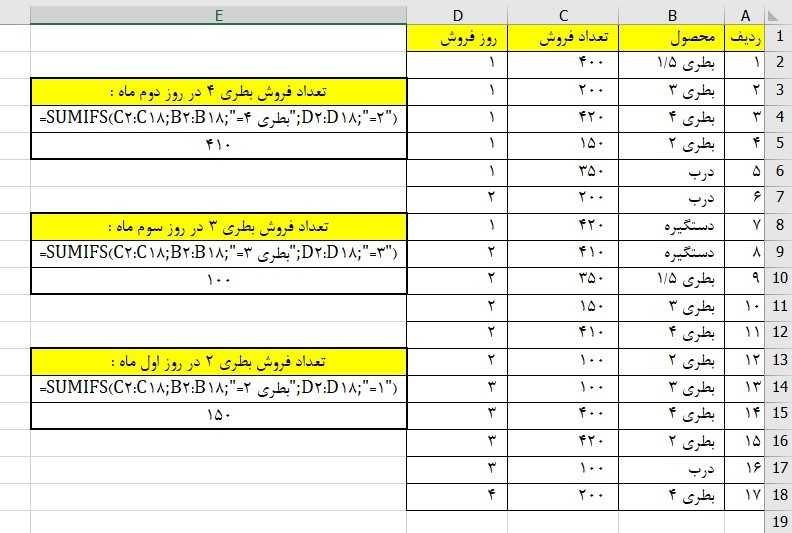
مطابق با جدول، چنانچه بخواهیم تعداد فروش بطری ۴ را در روز دوم ماه به دست آوریم،
محدوده مقادیر مورد نظر برای جمع C2:C18 خواهد بود که ستون تعداد فروش می باشد.
محدوده معیار اول که نوع محصول است محدوده B2:B18 است و
شرط آن بطری۴= است. محدوده معیار دوم که روز فروش است محدوده D2:D18 است
و شرط آن ۱= است. نتیجه تابع عدد ۴۱۰ است که خروجی فرمول آن را نشان می دهد.
برچسب ها:
آموزش تابع SUMIFS

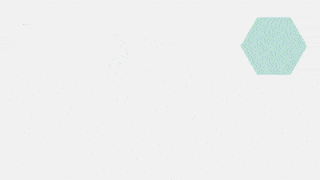

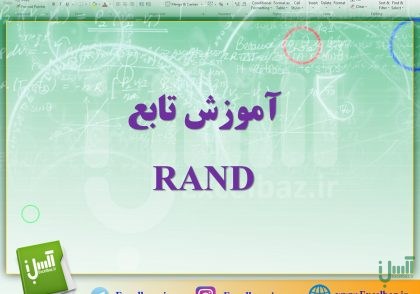
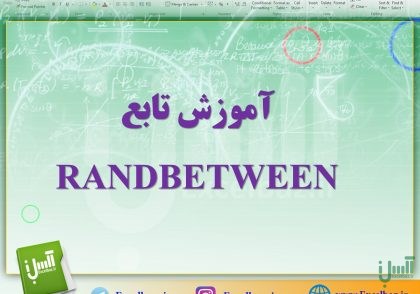
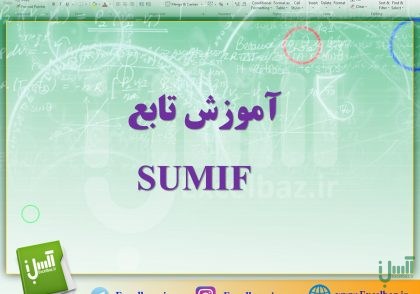
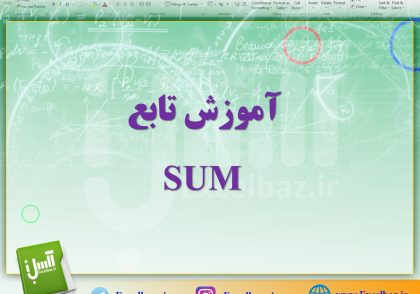


دیدگاهتان را بنویسید
برای نوشتن دیدگاه باید وارد بشوید.